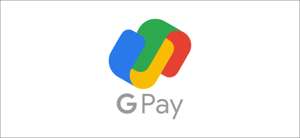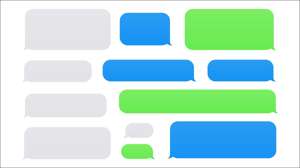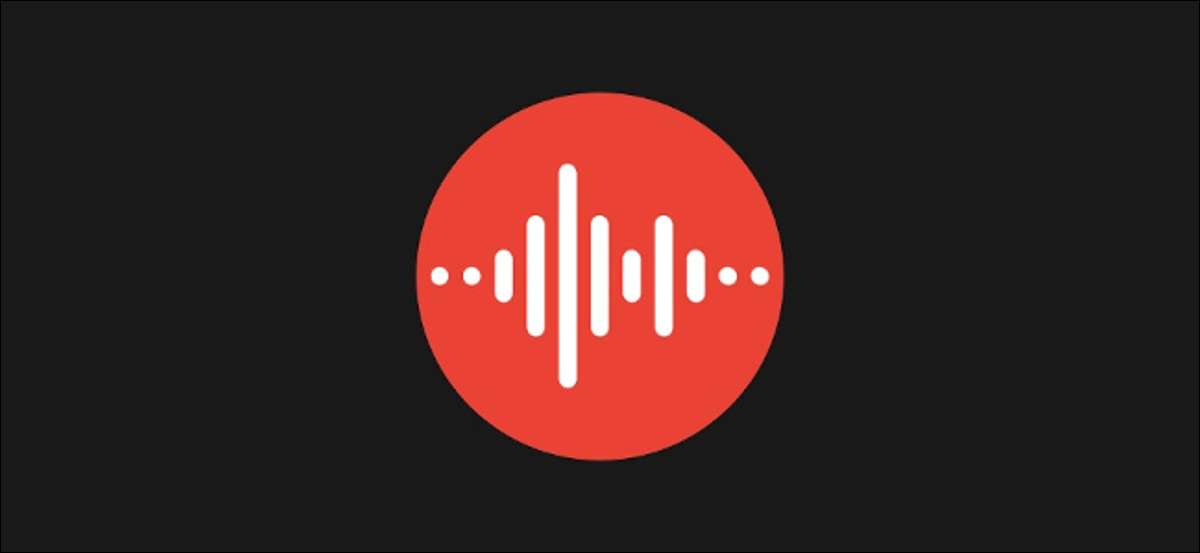
Google Recorder est sournoisement une des applications les plus cool du géant de recherche sur les smartphones Pixel. Il peut transcrire des enregistrements audio en texte, ce qui les rend facilement consultables et que ces enregistrements sont accessibles et [dix] partagé du nuage , trop. Nous vous montrerons comment.
Si vous n'êtes pas familier avec Google Recorder, c'est une application exclusive pour les téléphones Pixel. L'application a des fonctionnalités puissantes cachées derrière une interface simple. Si cela est activé, vos enregistrements - avec les transcriptions - peuvent être stockées à enregistreur.google.com . Voici un exemple d'enregistrement J'ai fait.
EN RELATION: [dix] L'application Recorder Google Pixel peut désormais sauvegarder audio au cloud pour le partage
Pour commencer, ouvrez le Enregistreur application sur votre appareil Google Pixel. Vous aurez besoin d'un pixel 3 ou de plus récents pour profiter des fonctionnalités du cloud.
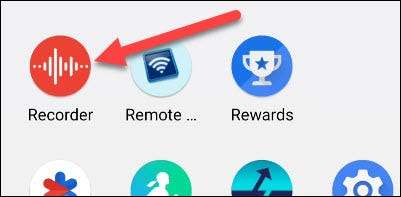
S'il s'agit de votre première ouverture de l'application, vous verrez un écran éclabousseur avec des informations sur ce qu'elle peut faire. Tapez "Commencer".
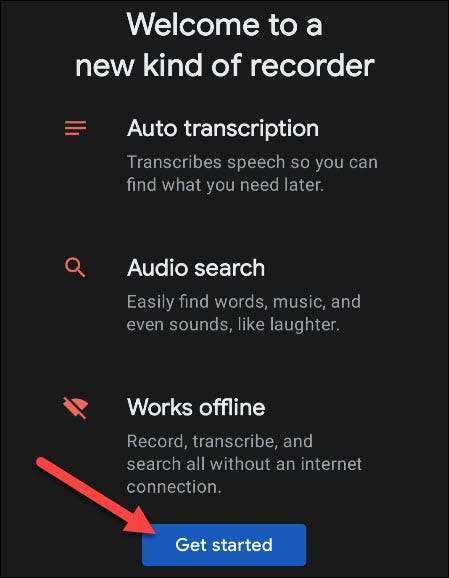
L'application va maintenant demander si vous souhaitez sauvegarder vos enregistrements sur le nuage. Appuyez sur "Sauvegarder les enregistrements" pour continuer.
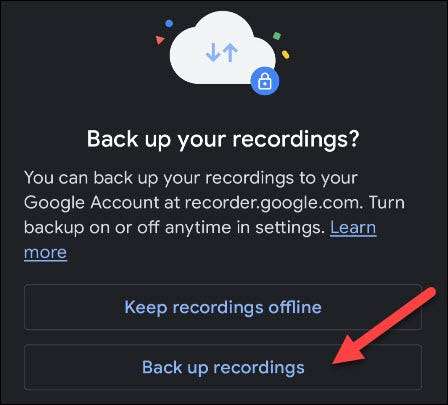
Pour créer un enregistrement audio, appuyez simplement sur le bouton rouge en bas de l'écran.
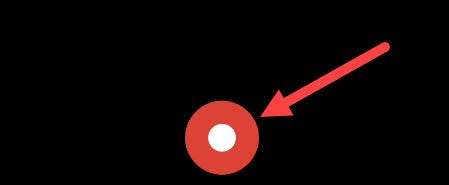
Appuyez sur le bouton Pause lorsque vous avez terminé pour arrêter l'enregistrement.
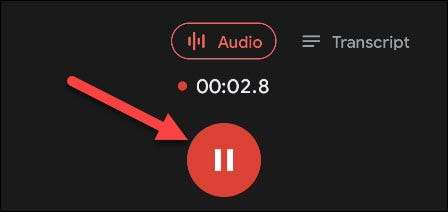
Vous pouvez choisir d'ajouter votre emplacement à l'enregistrement, qui sera utilisé lorsque vous effectuez une recherche via des enregistrements. Faites-le en sélectionnant le bouton "Ajouter un emplacement".
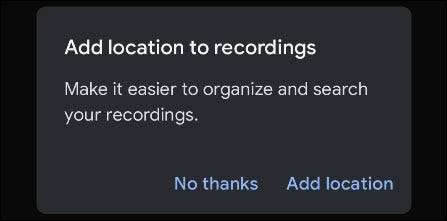
Après cela, vous pouvez ajouter un titre au fichier d'enregistrement et appuyez sur "Enregistrer" pour terminer.
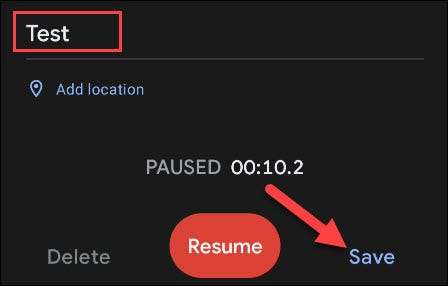
Vous pouvez partager un enregistrement: à partir de l'application ou du site Web. Nous allons commencer par l'application. Appuyez et maintenez un enregistrement dans la liste.
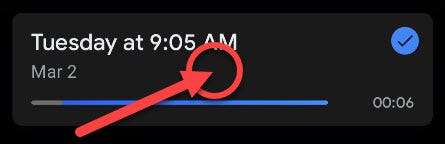
L'enregistrement sera maintenant mis en surbrillance (comme indiqué par la coche). Sélectionnez tout autre enregistrement à partager, puis appuyez sur l'icône Share dans la barre supérieure.
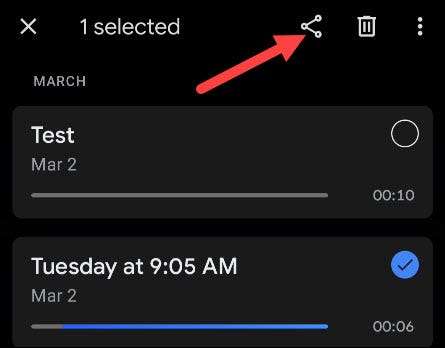
Le menu Share vous donnera quatre options (uniquement les deux premières si vous sélectionnez plusieurs enregistrements):
- l'audio : Partagez le fichier audio .m4a.
- Transcription : Partagez la transcription sous forme de fichier .txt ou via Google Docs.
- Relier : Obtenez un lien vers l'enregistrement dans le cloud.
- Clip vidéo : Créez un clip vidéo avec une animation de forme d'onde ou un texte de transcription.
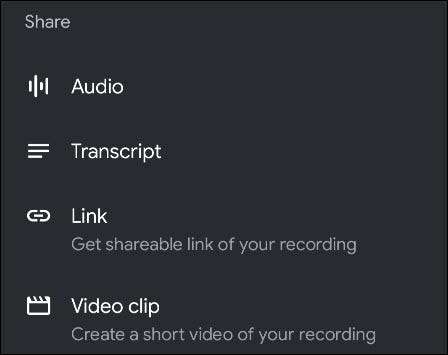
Sélectionnez l'une des méthodes de partage, puis vous pourrez choisir une application pour la partager.
Pour la deuxième méthode, rendez-vous à enregistreur.google.com dans un navigateur Web tel que Google Chrome ou Edge Microsoft . Assurez-vous que vous êtes connecté avec votre compte Google.
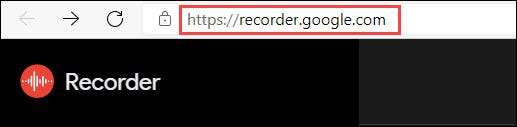
Vous verrez vos enregistrements répertoriés dans la barre latérale gauche. Sélectionnez celui que vous souhaitez partager.

Ensuite, appuyez sur l'icône de menu trois points à côté de votre icône de profil dans le coin supérieur droit.
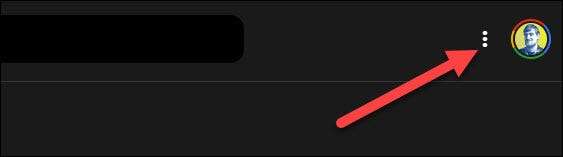
Sélectionnez "Partager" dans le menu.
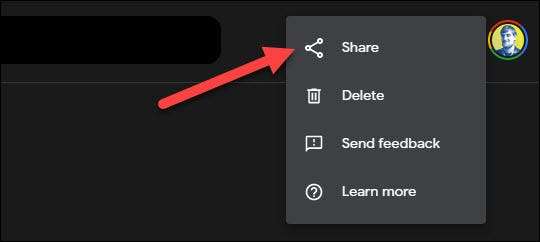
Sur le Web, vous avez uniquement la possibilité de partager le lien. Choisissez "Privé pour moi" ou "Lien partagé", puis sélectionnez "Lien de copie".
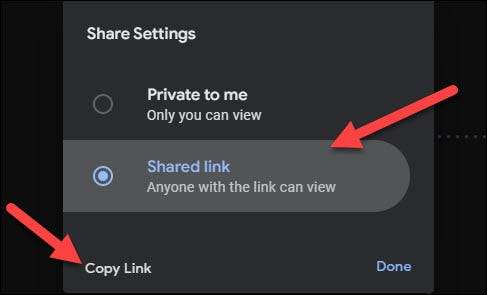
Vous pouvez maintenant coller le lien partout où vous souhaitez, et en fonction de votre choix de confidentialité, les gens pourront jouer l'enregistrement et voir la transcription en temps réel. L'utilisation du lien signifie qu'ils n'auront pas besoin de l'application Enregistreur pour l'écouter.